reklama
 Ochranu potřebuje nejen váš domácí počítač. CloudFlare je zajímavý úvod od tvůrců Project Honey Pot, který tvrdí, že chrání váš web před spammerů, robotů a dalších zlých webových monster - a také trochu urychlí váš web ukládáním určitých požadavků na stránky do mezipaměti.
Ochranu potřebuje nejen váš domácí počítač. CloudFlare je zajímavý úvod od tvůrců Project Honey Pot, který tvrdí, že chrání váš web před spammerů, robotů a dalších zlých webových monster - a také trochu urychlí váš web ukládáním určitých požadavků na stránky do mezipaměti.
V zásadě funguje jako proxy mezi vašimi stránkami a jakýmikoli vzdálenými požadavky - prověřuje je na známé hrozby a propouští pouze ty dobré. Je to zdarma, nastavení je relativně bezbolestné a kdo může říct ne bezplatné bezpečnostní ochraně?
Počkejte - co to je přesně a jak to funguje?
Všechny domény mají přidružený jmenný server (nebo dvě) a účelem jmenného serveru je přesměrovat doménu na IP adresu, na které je umístěn váš web. Každý požadavek na váš web tedy musí projít serverem jmen, abyste se dostali na váš web. CloudFlare funguje tak, že nahradí vaše stávající jmenné servery jejich vlastními a poté filtruje zadané požadavky, čímž nabízí vrstvu zabezpečení, která by jinak neexistovala. Bylo by vám odpuštěno, protože by to zpomalilo váš web, ale není tomu tak. Na rozdíl od běžných jmenných serverů, které možná existují pouze na jednom fyzickém místě (kde je váš web uložen), CloudFlare má mnoho z nich umístěných po celém světě, což má další výhodu v urychlení počátečního načtení stránek čas.
Pro rychlou představu o tom, co to dělá, pojďme se podívat na statistiky mého webu za jediný den:
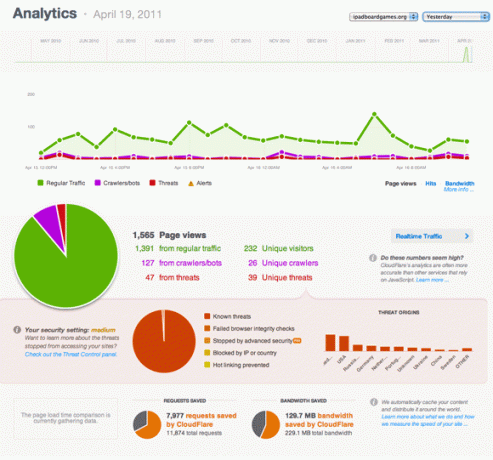
Můžete vidět, že z přibližně 1 500 zaznamenaných zobrazení stránek bylo 47 z nich známých bezpečnostních hrozeb (například pokusy o provedení injekce SQL na standardních vyhledávacích formulářích nebo skenování známého webového serveru zranitelnosti).
Pokud jde o zvýšení rychlosti, CloudFlare také „uložil“ asi 2/3 požadavků na můj server a zabránil zbytečné ztrátě šířky pásma 130 MB. Je zřejmé, že se nejedná o čísla, která se mají smát, a mohu svědčit o tom, že můj web je nyní znatelně rychlejší. I bez zvýšení rychlosti je zabezpečení, které přidává, velkou věcí.
Jsem přesvědčen, jak to získám?
Abyste mohli využívat CloudFlare, musíte mít možnost upravit nastavení názvu serveru pro vaši doménu. I když jste na sdíleném hostování, měli byste být schopni to udělat. Ukážu vám rychle, jak se to dá udělat na mém oblíbeném webu pro nákup domény, Go Daddy - ale samozřejmě se musíte zkontrolovat, zda byla vaše doména zakoupena jinde. Pokud jste si doménu a web hosting zakoupili společně, požádejte o podporu hostingu, jinak budete muset zjistit, kdo má kontrolu nad vaší doménou (nikoli váš hosting).
Po přihlášení přes hlavní web Go Daddy přejděte z kterékoli z hlavních položek nabídky na Jít do -> Správa domén:
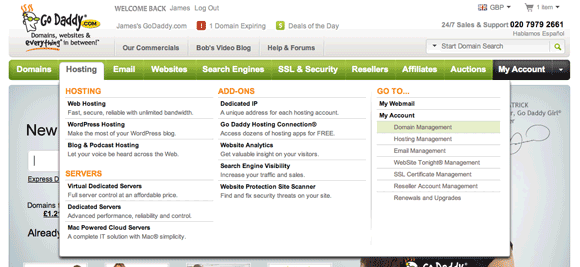
Dále vyberte ze seznamu svou doménu a mělo by se zobrazit podrobné zobrazení, jako je toto:

Všimněte si označené části Jména serverů. Teď už nic nezměníme, ale nechte tuto kartu otevřenou, zatímco se zaregistrujete pro CloudFlare, protože ji budete muset brzy změnit.
Zaregistrujte se do CloudFlare:
Zamiřte na cloudflare.com a pomocí jednoduchého registračního formuláře vytvořte účet. Po přihlášení byste měli mít možnost přidat doménu. Stačí zadat svou doménu.
Zatímco CloudFlare zkoumá váš aktuální web automaticky, uvidíte jednominutové video vysvětlující věci. Nastavení opravdu nemohlo být snazší. Na další obrazovce budete požádáni o kontrolu nastavení DNS. Upřímně řečeno, výchozí hodnoty budou fungovat dobře, pokud ve vaší doméně nemáte nainstalované něco divného, jako je Google Apps, nebo pokud již nemáte nastavení CDN. Pokud nevíte, co jsem právě řekl, výchozí hodnoty jsou pravděpodobně dobré!
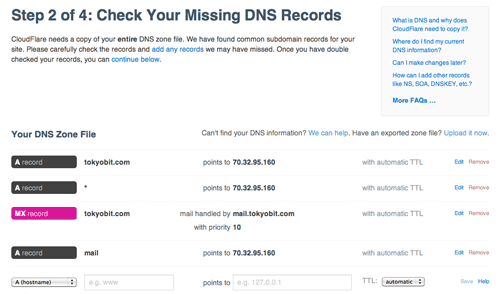
Další obrazovka je důležitá, ale shrnu ji, abyste ji mohli přeskočit. V zásadě budou všechny požadavky na vaši hlavní doménu směrovány prostřednictvím CloudFlare. Abychom vám však mohli ve vaší doméně nadále používat FTP nebo SSH jako obvykle, CloudFlare automaticky vytvoří určitý druh „bypass“ subdomény, což je direct.yourdomain.com ve výchozím stavu. Jakmile provedete změny CloudFlare, nezapomeňte, že od nynějška, pokud chcete na svůj web přistupovat přes FTP, budete muset připojit „Přímo”Pro zahájení adresy připojení.
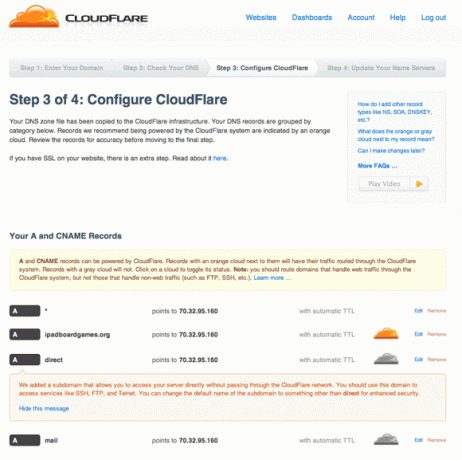
Nakonec vám bude přesně řečeno, co aktualizovat nastavení vašeho jmenného serveru. Vraťte se zpět na ovládací panel vaší domény, upravte jmenné servery a tyto náhradní servery zkopírujte a vložte přesně.
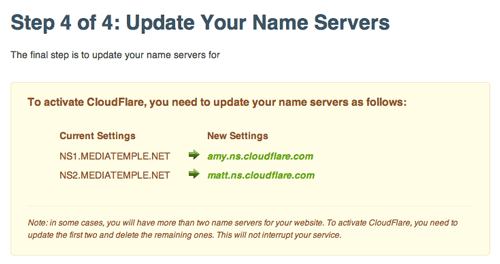
To je ono - není to tak těžké? Opravdu musím pochválit CloudFlare za to, že všechno vysvětlil tak dobře a aby bylo nastavení snadné, protože změna názvových serverů a zasílání zpráv se záznamy DNS CNAME není něco, co by průměrný uživatel udělal. Skutečnost, že auto-detekuje vaše stávající nastavení docela dobře, činí celý proces bezbolestným.
Statistiky:
Na bezplatném účtu budete muset počkat 24 hodin, než budou statistiky aktualizovány. Poté se přihlaste ke svému účtu, klikněte na statistiky domén a buďte připraveni zjistit, jak zranitelný byl váš web dříve!
Každý, kdo hostí vlastní doménu, by měl zaregistrujte se pomocí CloudFlare nyní - a mohu upřímně říci, že zvýšení rychlosti mělo na mém webu výrazný účinek a s přidanou bonusovou šířkou pásma uloženou by můj účet za hostování měl být i tento měsíc levnější. Pokud jste vyzkoušeli CloudFlare pro svůj web, dejte nám vědět v komentářích. Chcete-li ještě více zvýšit rychlost, podívejte se na mé tipy ohledně nejkomplexnějšího pluginu WordPress pro ukládání do mezipaměti Celková mezipaměť W3 3 způsoby, jak může Plugin W3 Total Cache zrychlit váš blog WordpressSamotný WordPress je fantastický systém, o tom není pochyb. Může se však stát trochu nafouklý, což má za následek pomalou dobu načítání. Přečtěte si více a jak nakonfigurovat základní nastavení Jak nakonfigurovat různá nastavení plug-inu W3 Total Cache pro váš blog WordpressPřed nějakou dobou jsem hovořil o výhodách instalace pluginu W3TC na blogu Wordpress, abych jej urychlil pomocí různých mezipaměti, ale někteří čtenáři byli pochopitelně trochu opatrní ohledně ... Přečtěte si více .
James má bakalářský titul v oboru umělé inteligence a je držitelem certifikátu CompTIA A + a Network +. Je hlavním vývojářem MakeUseOf a tráví svůj volný čas hraním VR paintballu a deskových her. Staví počítače od dětství.

